Hur man uppgraderar från 32 till 64 Windows 7
Från och med Windows 7 har operativsystem två bitarsversioner: 32-bitars och 64-bitars. Den första är installerad på de flesta äldre datorer. Det fungerar inte med mer än 3,5 GB RAM. Den värdefulla knappen som kommer att fördubbla datorns kapacitet finns inte. Detta kan inte göras utan att installera om systemet.
Om du bestämmer dig för att ändra, kontrollera om din dator kan fungera med ett 64-bitarssystem:
- Högerklicka på Dator och välj Egenskaper.
- Leta efter raden "Systemtyp" - mittemot den ska det skrivas "x64-processor".
- Se till att "Installerat minne" är minst 4 GB.
- Ladda ner drivrutiner för varje enhet och spara dem på extern lagring.
Råd. Innan du installerar om systemet, se till att kopiera viktig data till en säker plats.
Sätt i skivan eller flashenheten med operativsystemet och starta installationen:
- välj x64 bitars djup i installationsmenyn;
- klicka på "Installera";
- acceptera villkoren i licensavtalet och klicka på "Nästa";
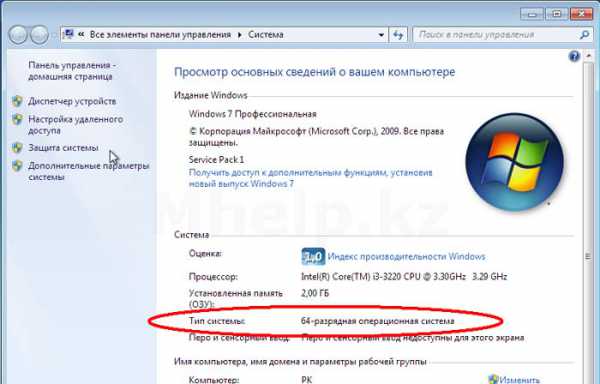 Om du vill utöka funktionerna i operativsystemet kan du inte göra utan att installera om
Om du vill utöka funktionerna i operativsystemet kan du inte göra utan att installera om - välj fliken "Avancerat" och ange området på hårddisken där Windows installerades;
- i "Hårddiskalternativ (avancerat)" välj uppgiften att formatera disken;
- ange din produktnyckel;
- installera drivrutinerna ("Dator" - "Management" - "Enhetshanteraren").
Om du bestämmer dig för att uppdatera inte bara kategorin utan också systemversionen, kan du förlora nyckeln när du flyttar från x32 Windows 7 till x64 Windows 10. Uppgradera först till 32-bitars tior.
Hur man byter från ett 32-bitars till ett 64-bitars operativsystem: video
KakHack.ru
64-bitarssystem: hur man byter från 32-bitarsversionen och tillbaka
Idag, allt oftare, ställs användare av moderna persondatorer inför konceptet med 64-bitars system. Framför allt, från operativsystemet Windows 7 och högre, stödjer operativsystem 64-bitars arkitektur. Med tanke på detaljerna i drift och tekniska principer kommer vi att försöka hitta en lösning på problemet när ett 64-bitarssystem är tillgängligt för installation. Hur byter man till det från en 32-bitarsversion av operativsystemet?
Lite historia
Innan man ger sig ut för att lösa ett sådant problem är det nödvändigt att lyfta fram några historiska punkter som är förknippade med framväxten av vad vi idag kallar system med 64-bitars arkitektur.
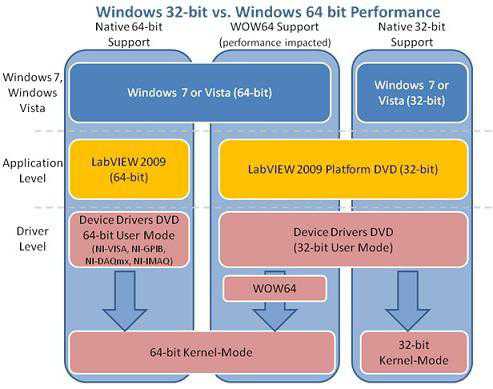
Som du vet beror allt här på processorernas kapacitet. Till en början använde de 8-bitars, sedan 16-bitars och slutligen 32-bitars applikationer, vars stöd blev möjligt tack vare lanseringen av den senaste generationens processorer i form av den förstfödda i denna serie, i486.
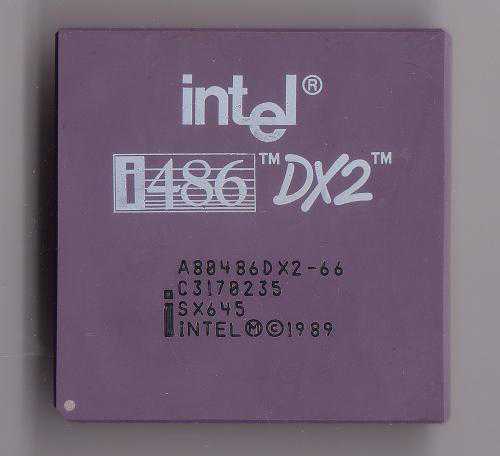
Länge ansågs detta vara den modernaste utvecklingen, tills Microsoft introducerade ett nytt "operativsystem" för världen. Detta var 64-bitars Windows-systemet (även om det också fanns en 32-bitars version).

När man testade det blev det klart att processorer orienterade mot 32-bitars arkitektur helt enkelt inte fysiskt kan hantera minnesförfrågningar över 4 GB (i verkligheten är denna siffra ännu mindre - 3,5 GB). Detta anses vara den absoluta gränsen för 32-bitarsplattformen. Men i datorteknikens värld dök många innovationer upp, som MMX-multimediakommandon, som krävde mer och mer resurser. Så det visade sig att å ena sidan ett 64-bitars operativsystem kom ut, och å andra sidan dök det upp nya 2- och 4-kärniga processorer som kunde arbeta med det.
Uppfinningen av 64-bitarsarkitekturen för Windows-operativsystemet är förresten inte Microsofts egen utveckling. Faktum är att det första 64-bitarssystemet dök upp redan 1985 och kallades UNICOS. Men vid ett tillfälle förblev den outtagna.
64-bitars system: fördelar
När det gäller de huvudsakliga funktionerna och fördelarna med 64-bitars system är det uppenbart att de med lämplig hårdvara kan behandla dataströmmar dubbelt så snabbt. Med deras tillkomst blev det möjligt att öka RAM-minnet till ofattbara gränser. Idag är det 192 GB.
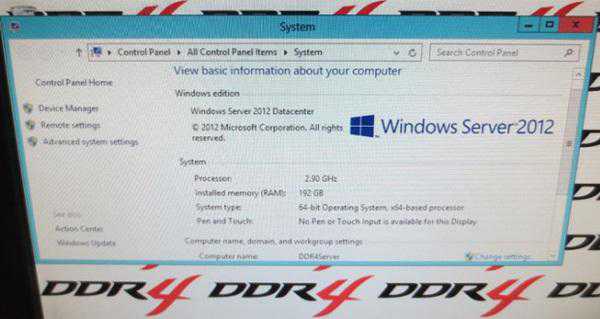
Naturligtvis finns det mycket stora tvivel om att någon av användarna kommer att kunna nå detta tak. Vänta! Datorspel som använder mycket komplex grafik utvecklas mycket snabbt, så att höja ribban för RAM-användning är inte långt borta.
När det gäller 32-bitars system tillåter de inte installation av mer än 4 GB (som nämnts ovan). På äldre maskiner måste du fortfarande tänka på genomförbarheten av en sådan övergång (även om det finns stöd för 64-bitars arkitektur), eftersom det nya operativsystemet kommer att fungera mycket långsammare, om så bara för att det kommer att belasta systemresurserna kraftigt.
Problem med äldre utrustning
Om du undrar hur man gör övergången till ett 64-bitarssystem är det omedelbart värt att notera en punkt relaterad till utrustningen installerad på din dator eller bärbara dator.
Först och främst handlar det om själva processorn. Först måste du ta reda på dess modifiering (säg, med hjälp av Everest-verktyget), och kolla sedan på tillverkarens webbplats för att se om den stöder 64-bitars.
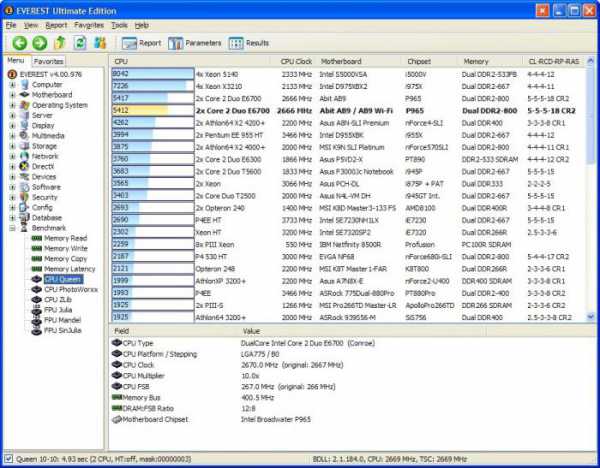
Detsamma gäller annan utrustning som hårddiskar, skannrar, skrivare m.m. Det kan mycket väl vara så att de inte fungerar alls efter att ha installerat ett 64-bitarssystem. Faktum är att det inte finns några drivrutiner för sådan utrustning i Windows 7, 8 eller 10s egen databas, och utvecklarna själva släpper helt enkelt inte nya drivrutiner för föråldrad utrustning.
64-bitars system: hur byter man?
Låt oss nu titta på huvudproblemet med att byta till en 64-bitarsversion av Windows-operativsystemet. Många användare köper eller laddar ner en distribution som innehåller ett 64-bitarssystem. Hur kan jag byta till det utan att installera om? En fråga som kan besvaras entydigt: inte alls. Låt oss förklara varför.
Detta hänger inte så mycket ihop med filsystem som med själva systemarkitekturen. Det ger helt enkelt inte möjlighet att uppgradera från en 32-bitarsversion till en 64-bitarsversion, även om filsystemen kan vara desamma (till exempel NTFS). FAT32 stöds inte för systemdiskar och partitioner.
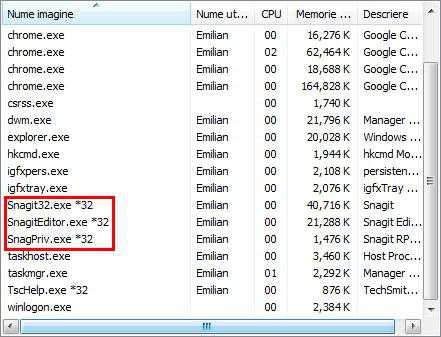
Men på 64-bitars system kan du köra 32-bitars applikationer och program utan problem (men inte vice versa).
När det gäller installationen måste du använda den ursprungliga installationsskivan och, som huvudåtgärd, formatera hårddisken och logiska partitioner enligt det föreslagna schemat. Det säger sig självt att värdefull information först måste sparas på flyttbara media, och tidigare installerade program och applikationer måste installeras om. Som nämnts ovan är det inget fel med att de är designade för 32-bitarssystem.
Omvända åtgärder
Installationen är klar och vi har ett 64-bitarssystem på vår dator. Hur byter man till ett 32-bitars operativsystem om något inte passar dig? Återigen, inget sätt. En fullständig ominstallation kommer att krävas. Observera att detta i båda fallen inte bara gäller själva operativsystemet utan också absolut alla drivrutiner, eftersom de också är designade för användning i system med ett visst bitdjup (x86 eller x64).
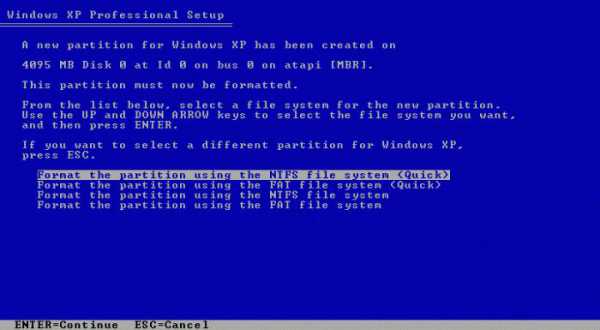
I det här fallet kan du lämna NTFS-filsystemet eller formatera det i FAT32.
Slutsats
Det handlar faktiskt om ämnet "64-bitars system: hur man byter från 32-bitarsversioner." I princip är det inget komplicerat med detta. Det enda som varje användare måste förstå: i det här fallet är obligatorisk formatering och en fullständig ominstallation av operativsystemet nödvändig. Det kommer helt enkelt inte att vara möjligt att göra detta med konventionella uppdateringsmetoder eller på något annat sätt.
Dessutom är det viktigt att förtesta hårdvaruutrustning för kompatibilitet med den nya versionen av operativsystemet, liksom frågan om möjligheten att installera 64-bitars Windows på maskiner med låg effekt. För du kan helt enkelt uppnå motsatt effekt, när prestandan försvagas genom att använda resurserna i själva operativsystemet.
fb.ru
Hur man gör övergången till 64-bitars fönster.
Ska jag eller ska jag inte byta till 64-bitars fönster?
I stort sett bryr vi oss inte om vilken namnskylt som sitter fast på processorn.
Vilka skäl bör tvinga oss att byta till en 64-bitarsversion av operativsystemet?
Lite historia:
Tidigare var alla processorer 8-bitars. Sedan blev det en övergång till 16 bitar, som vissa speldatorer och konsoler inte kunde överföra.
Den senaste revolutionen med övergången till 32 bitar skedde för länge sedan, då Intel släppte i486-processorn.
Du kommer också att vara intresserad av att veta att 64-bitars operativsystem inte heller är en uppfinning av vårt århundrade. Det första av dessa system utvecklades redan 1985. Det var UNICOS.
Och så... vilka är fördelarna med 64-bitars fönster.
Behoven av moderna program växer de får fler och fler nya kommandon (till exempel MMX multimediakommandon) och mer och mer minne.
Med den, med minne, har gränsen nåtts på 32-bitarsplattformen. Processorn kan helt enkelt inte adressera, inte ens teoretiskt, mer än 4 GB minne.
Och praktiskt taget för Windows-operativsystemet är denna siffra mindre än 3,5 GB. För datorer med mer än 4 GB minne finns det inget alternativ... bara byta till en 64-bitarsversion av operativsystemet.
Jag undrar vad jag har på min dator?
Öppna bara File Explorer och leta efter genvägen Den här datorn. Högerklicka på den och välj "Systeminformation".

inskriptionen läser "64-bitar", då är det allt - din dator har redan gjort övergången till en modern plattform.
Varom icke…
Låt oss först ta reda på om din processor är redo för detta. För att göra detta, i samma "System Information"-fönster, välj "Device Manager" och hitta processorn. Vid namnet på modellen hittar vi den på Google.

Öppna kontrollpanelen och skriv "Räknare och produktivitetsverktyg" i sökrutan. Det kommer att finnas ett element kvar. Klicka på knappen med skrivaren i dess fönster...
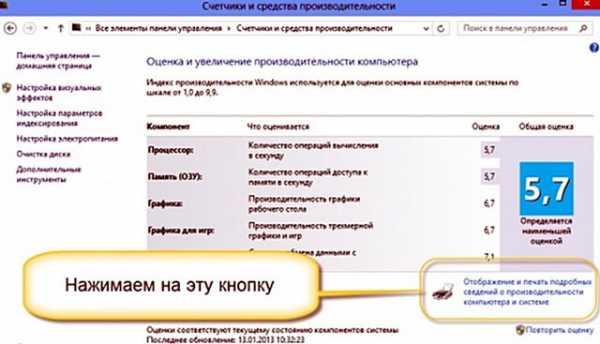
Om den mottagna rapporten säger att 64-bitars stöd finns, fortsätt gärna.
Övergången till en 64-bitarsversion av själva operativsystemet är ganska enkel. Du klickar helt enkelt på "Uppdatera" i Windows Installer. Dina användarfiler kommer dock inte att påverkas.
Men...problem
Det stämmer... att byta från en plattform till en annan kan vara ödesdigert för vissa av dina gamla enheter i din dator: gamla modem, grafikkort som inte stöds, skrivare.
Du kan använda ett verktyg från Microsoft som heter "Windows 7 Upgrade Advisor."
Denna applikation kommer att ge ett tydligt svar angående närvaron av drivrutiner för alla dina enheter.
Dessutom kan de program vars utvecklare inte har skapat nya versioner som kan köras på 64-bitars system sluta fungera.
Även om Microsoft hävdar att nästan alla 32-bitarsprogram inte tappar funktionalitet ens i 64-bitarsutgåvan.
Detta verkar sant!
Till exempel stötte jag inte på några inkompatibla program när jag ändrade bitdjupet.
Så ... stanna kvar på 32-bitars operativsystem och nöja dig med 3,5 GB minne eller uppgradera till ett 64-bitarssystem???
Samtidigt finns det en möjlighet att du måste sluta använda vissa gamla enheter och program.
Svårigheter kan uppstå om nätverksskrivaren är ansluten till en dator med 64-bitars Windows 7.
I det här fallet kommer en 32-bitars PC som är ansluten till detta nätverk inte att kunna välja denna utskriftsenhet. Lösningen kan vara att installera en 32-bitars skrivardrivrutin på ett 64-bitars operativsystem.
Men detta är inte alltid möjligt och fungerar bara om det går att packa upp installationspaketet och installera drivrutinen via en INF-fil.
Ägare av NAS-servrar eller routrar med USB-port kan lösa problemet snabbare genom att ansluta en skrivare eller skanner till dessa enheter.
Men prestandavinsterna för system med en stor mängd RAM-minne är så uppenbara att det inte finns någon anledning att gråta över något modem som tillverkades under det senaste århundradet.
De flesta skrivare, kameror och annan kringutrustning har idag 64-bitars drivrutiner som ger felfri prestanda på ett högpresterande operativsystem.
Det finns dock en viktig varning för denna händelse:
För att installera Windows 7 kan du välja alternativet "Uppdatera", som rekommenderats ovan, detta är för att spara användarfiler, inställningar och program.
Men... endast om du kör en 32-bitarsversion av Windows Vista och vill uppgradera till en 32-bitarsversion av Windows 7. På samma sätt, om din dator kör en 64-bitarsversion av Windows Vista, kan du bara uppgradera till 64-bitars version av Windows 7.
För mer information, se Vanliga frågor om uppgradering till Windows 7 på Windows-webbplatsen.
Om du vill uppgradera från en 32-bitarsversion av Windows till en 64-bitarsversion av Windows 7 eller vice versa bör du säkerhetskopiera dina filer och välja en fullständig Windows 7-installation.
Sedan måste du återställa filer och installera om program
För att installera Windows 7 64-bitars på en dator som kör 32-bitars Windows, måste du starta upp datorn med Windows 7 64-bitars installationsskiva eller filer.
Om datorn som startar med Windows 7 64-bitars installationsskiva eller filer inte stöder den versionen av Windows, kommer du att få ett Windows Boot Manager-felmeddelande.
Istället måste du använda Windows 7 32-bitars installationsskiva eller filer.
Windows Enkel överföring flyttar inte filer från 64-bitars Windows till 32-bitars Windows.
Om din dator kör en 64-bitarsversion av Windows Vista, men du planerar att installera en 32-bitarsversion av Windows 7, kan du manuellt överföra filerna till externa media eller använda funktionen Säkerhetskopiera och återställa i Windows Vista för att göra detta .
För mer information, se Säkerhetskopiera dina filer och återställa en säkerhetskopia från en tidigare version av Windows på Windows-webbplatsen.
Om du använder en 64-bitarsversion av Windows XP måste du manuellt överföra filerna till externa media.
Det här är en sådan gimmick... men å andra sidan, om du har en kraftfull processor är det synd att inte installera 64-bitars Windows.
Jag tror att det finns argument för att vidta åtgärder för att göra övergången till 64-bitars fönster.
wp.aspekti.eu
Hur man byter från 64 till 32 bitars system
Många människor är oroliga över frågan om hur man byter från 64 till 32 Windows 7 utan att installera om. Numera är de flesta persondatorer i världen utrustade med ett 64-bitarssystem. Låt oss ta reda på vad det är. Enligt Wikipedia är bitdjup antalet bitar (bitar) av en elektronisk (i synnerhet perifer) enhet, buss, som samtidigt behandlas av enheten eller sänds av bussen. Det visar sig att antalet bitar betyder bredden på den tillfälliga datalagringen. Därför är ett 64-bitarssystem mer produktivt än ett 32-bitars, 16-bitars eller 8-bitars system.
Funktioner för varje bit.

Låt oss först gå över huvudpunkterna i 64-bitarssystemet: Processorhastighet. Detta är den viktigaste fördelen med ett 64-bitarssystem. En 32-bitars processor täcker endast 2^32 adresser, medan en 64-bitars processor täcker 2^64 adresser. Har du märkt hur mycket systemprestandan har förbättrats? Tidigare var 32-bitars kapacitet tillräckligt om du har en enkel kontorsbox genom vilken du kommer åt Internet och regelbundet skriver ut dokument, då skulle en enkel bitkapacitet vara tillräckligt. Men för komplexa ändamål, till exempel genom att använda komplexa videoredigeringsprogram eller installera moderna stora spel, måste du installera 64-bitars arkitektur.

64-bitars är redan ganska gammalt. Du kanske inte tror det, men den allra första datorn med denna arkitektur släpptes redan 1985! Det visar sig för mer än 30 år sedan! Men många tror att detta system dök upp först nyligen och är ett verk av de högsta sinnena inom modern datavetenskap. Och efter lanseringen av den första PC:n ansågs de i 17-18 år vara värda att installera endast på stora servrar och stora datorer.

Men det vore trevligt om vi visste direkt när arkitekturen kom till oss. När vi började använda enheterna insåg vi inte att vi använde en sådan kapacitet. Spelkonsoler – Playstation 2 och Nintendo 64 hade 64-bitarsmotorer! Många har använt dem. Dessutom dök de upp 6-7 år innan ett stort antal persondatorer med sådan kapacitet dök upp på marknaden.
Anledningen till systemets långsiktiga anpassning till våra liv är också ett stort antal problem med förare. 2001 släppte Microsoft 64-bitars Windows XP, men det accepterades fortfarande inte. Samma sak hände med Windows Vista. Och bara på "sjuan" var det en allvarlig obalans i statistiken - ett stort antal användare insåg att ett mycket större bitdjup på 64 bitar var en underbar sak som kvalitativt förbättrade datorns prestanda.
Och om vi betraktar denna fråga i termer av andra operativsystem, kan vi se att antagandet av denna bitkapacitet där gick i samma långsamma takt - bara på versionerna 2006-2010 blev de utbredda.
Myten om oförmågan hos ett 64-bitarssystem att fungera på bärbara datorer.
Det kan fungera ganska bra där, du behöver bara en bärbar dator med hög prestanda, annars är det helt enkelt ingen mening.
Men vi upprepar ännu en gång - en bärbar dator eller en dator - det är ingen skillnad för operativsystemet.
Mycket större mängd RAM används. Med 32 bitar kan du bara använda 4 Gigabyte RAM. Om du installerar mer kapacitet på ett 32-bitarssystem kommer du inte att känna av det alls - mer kommer helt enkelt inte att användas. Tyvärr är det inte alla användare som känner till detta ofta med indignation över den installerade över 4 GB RAM - varför vi installerade ytterligare 8 GB RAM, men driftshastigheten ökade inte alls. Svaret ligger i 1 parameter – systembitkapacitet. Vanligtvis tas 1 Gigabyte RAM av systemet, den andra Gigabyten går till grafikkortet och bara 2 GB kommer att finnas kvar för arbete. Och detta är verkligen inte tillräckligt för att köra 2-3 seriösa program.
Låt oss gå vidare till nackdelarna med systemet. Systemenheten kommer att kräva ominstallation av alla komponenter. För att göra detta måste du leta efter drivrutiner för äldre enheter, vilket är en svår uppgift. Det är bra om du har en modern enhet och redan har drivrutiner. Men om du måste leta efter drivrutiner igen, då är det bättre att ta hand om deras tillgänglighet i förväg - om du ändrar systemet och de nödvändiga drivrutinerna inte finns där, måste du punga ut för en ny systemkomponent, och du måste helt enkelt kasta ut den gamla.
Om du har mindre än 4 GB RAM installerat, är det ingen idé att installera 64-bitars - du har helt enkelt inte tillräckligt med RAM. Absolut alla program kommer att ta upp flera procent mer minne och därför kommer den gamla mängden RAM inte att hjälpa dig.
